Firebase erabiltzeko Android proiektuaren prestaketa
2017-01-26 Android-developer Firebase
Aurreko postean,  Firebase, mobile app eta web garatzaileentzat, Firebase zer zan azaldu nuen. Beraz,  Firebase-ek eskeintzen dituen zerbitzu guztiak erabiltzeko Android proiektua prestatu  eta Firebase konsolan proiektu berri bat sortu beharra dago. Goazen pausoz pauso egin beharrekoa ikustea.
Firebase
Firebase Console (https://console.firebase.google.com) atalean proiektu berri bat sortu. Lehen pausoan proiektuaren izena eta herrialdea idatzi beharra dago. Behin proiektua sortuta dagoela honako pantaila agertuko zaizu.
“Añade Firebase a tu aplicación de Android”en klikatuz hiru datu eskatuko dizkizu. Aplikazioaren paketearen izena (Android proiektua sortzerakoan idazten duguna), aplikazioarentzako ezizen bat eta SHA-1 sinadura.
Zailena SHA-1 sinadura lortzea izan daiteke, baina ez da hain besterako. Bi SHA-1 sinadura lortu daitezke. Alde batetik, debug giltzarekin egindakoa eta bestetik produkziorako  sortutako giltzarekin. Oraingoan probak egiten ari zarenez, debug giltzarekin nahikoa da, baina kontutan hartu aplikazioa Google Play-era igo behar badezu, aplikazioa sinatzeko erabili dezun giltza erabilita lortu beharko dezula SHA-1 sinadaura.
SHA-1 sinadura lortzeko prozesua dokumentazio ofizialean argi azalzten da.
Debug giltzarekin sinadura lortzeko (MAC/LINUX):
keytool -exportcert -list -v \ -alias androiddebugkey -keystore ~/.android/debug.keystore |
(Windows)
keytool -exportcert -list -v \ -alias androiddebugkey -keystore %USERPROFILE%\.android\debug.keystore |
Produkzio giltzarekin sinadura lortzeko:
keytool -exportcert -list -v \
-alias <your-key-name> -keystore <path-to-production-keystore>Azken kasu honetan, your-key-name ordez zure giltzaren izena jarri eta path-to-production-keystore ordez giltzaren kokalekua
Ondoren, google-services.json izeneko fitxategi bat deskargatuko dezu. Fitxategi hori, zure android proiektuaren app karpetaren barnean kopiatu behar dezu.
Azkenik, beharrezkoak diren dependentziak eta liburutegiak sartu behar dituzu Android proiektuan. Horretarako, gradle-ren laguntza daukazu.
Irudian argi azaltzen den bezala:
<project>/buidl.gradle fitxategian, dependencies atalean:
classpath 'com.google.gms:google-services:3.0.0' |
<project>/<app-module>/build.gradle fitxategiaren bukaeran:
apply plugin: 'com.google.gms.google-services' |
Ondoren, gradle sinkronizatu eta dana ondo egon beharko du.
Honekin Android proiektua Firebase erabiltzeko prest dago. Gero, erabili nahi dezun Firebase zerbitzuaren arabera, liburutegi bat edo beste importatu beharko dezu gradle fitxategiaren dependencies atalean. Helbide honetan daude liburutegi guztiak.
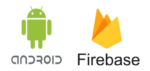
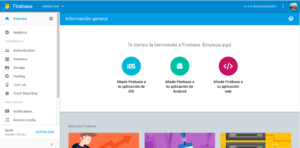
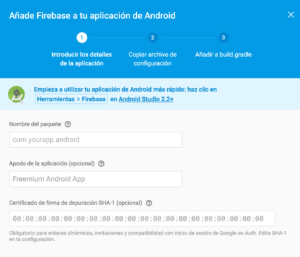
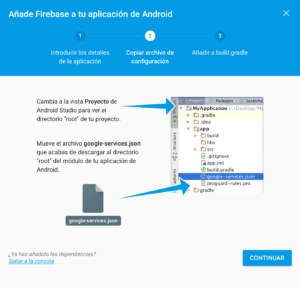
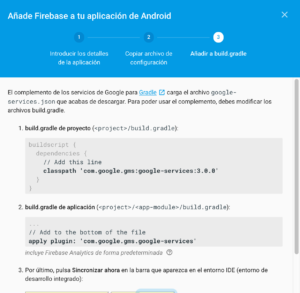
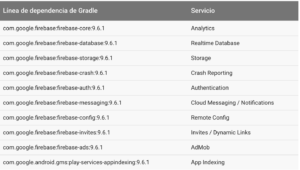
Oso ondo dago FireBase! Crash Reporting atala oso erabilgarria dauden app-ean egon diren erroreak zeintzuk diren, zein lerrotan gertatu diren, zenbat aldiz gertatu diren eta zenbat erabiltzaileri gertatu zaion azaltzen baitu. Gainera mobilaren marka eta modeloa, Android versioa eta zure aplikazioaren bertsioa ere jartzen du.
Niri laneko bizia asko erraztu dit erroreak bilatzeko orduan 🙂
Google Play kontsolan ere “ERRORES Y ANRS” atala dago. Nik oraindik ez dut ez Firebaseren Crash Reporting atala ez Google Play kontsolaren atala aztertu. Desberdintasun asko dago bien artean?